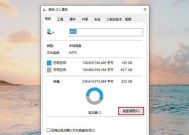电脑深度清理C盘垃圾的秘籍(轻松释放C盘空间)
- 家电经验
- 2024-08-26
- 44
- 更新:2024-08-19 13:42:36
随着时间的推移,我们的电脑C盘上会积累大量的垃圾文件,占用了宝贵的存储空间,影响了电脑的性能和速度。本文将为大家介绍一些以电脑深度清理C盘垃圾的秘籍,帮助您轻松释放C盘空间,让电脑焕然一新。
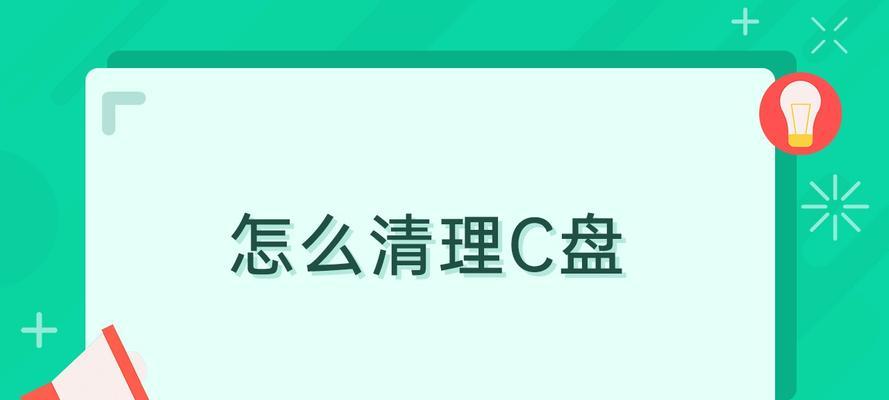
垃圾清理工具的选择与使用
选择一个可靠的垃圾清理工具,如CCleaner或WiseDiskCleaner,并学会正确使用它们。通过这些工具,您可以快速扫描并清理C盘上的临时文件、缓存文件、回收站等垃圾文件,释放存储空间。
卸载不需要的程序和应用
打开控制面板,找到“程序”或“程序和功能”选项,在这里可以查看并卸载您不再需要的程序和应用。这些程序和应用不仅占用C盘空间,还可能在后台运行,消耗系统资源,导致电脑变慢。
清理系统临时文件
在运行窗口中输入“%temp%”,打开临时文件夹。将其中的文件和文件夹全部删除。这些临时文件往往是由软件安装、浏览器缓存等产生的,占据了大量的存储空间。
清理浏览器缓存和历史记录
打开浏览器的设置选项,找到缓存和历史记录相关的选项,并选择清理。浏览器缓存和历史记录会占用大量的C盘空间,清理它们可以有效释放存储空间。
整理桌面和下载文件夹
将桌面上的不需要的文件和快捷方式移至其他位置或删除,整理下载文件夹,将不再需要的文件删除。桌面和下载文件夹上的堆积不必要的文件也会占用C盘空间。
清理回收站
定期清空回收站中的文件。回收站中的文件虽然已删除,但仍占用了C盘空间。右键点击回收站图标,选择“清空回收站”即可。
清理系统日志文件
在运行窗口中输入“eventvwr.msc”,打开事件查看器。在左侧面板中,找到并点击“Windows日志”>“应用程序”,在右侧面板中可以看到各种日志文件。右键点击每个日志文件,选择“清除日志”以清理系统日志文件。
禁用休眠功能
如果您不使用电脑的休眠功能,可以禁用它,以释放休眠文件占用的C盘空间。在命令提示符中输入“powercfg-hoff”,然后按下回车键即可。
清理系统更新备份文件
在运行窗口中输入“cleanmgr.exe”,打开磁盘清理工具。选择C盘,然后点击“清理系统文件”。在可选项目列表中找到“Windows更新清理”,勾选并点击确定,清理系统更新备份文件。
压缩少使用的文件
对于一些占用较大的文件夹,您可以右键点击它们,选择“属性”,然后勾选“压缩此驱动器上的内容”。这将压缩该文件夹中的少使用的文件,释放存储空间。
升级硬盘容量或安装SSD
如果您的C盘空间始终紧张,可以考虑升级硬盘容量或安装SSD。更大的硬盘容量或更快的SSD可以让您有更多的存储空间,并提升电脑的性能。
清理垃圾文件后的优化与维护
在清理完垃圾文件后,及时进行系统优化和维护,如清理无效注册表、定期进行磁盘碎片整理、更新系统和驱动程序等,以保持电脑的良好状态。
定期检查和清理C盘垃圾
垃圾文件的产生是持续不断的,建议定期检查和清理C盘垃圾,以保持电脑的良好性能。可以每月或每季度设定一个固定的时间来进行垃圾清理。
备份重要文件
在清理垃圾文件之前,务必备份好重要文件,以防误删。可以将重要文件复制到外部存储设备或使用云存储服务进行备份。
通过本文介绍的电脑深度清理C盘垃圾的秘籍,您可以轻松释放C盘空间,让电脑焕然一新。选择合适的工具和方法,定期清理垃圾文件,并进行系统优化和维护,将为您带来更好的电脑使用体验。记住,保持C盘干净整洁是维护电脑健康的关键。
轻松拯救你的C盘空间
电脑在长时间使用后,C盘上会积累大量的垃圾文件,这些文件占用了宝贵的硬盘空间,并且会导致电脑性能下降。深度清理C盘垃圾是保持电脑高效运行的必要步骤。本文将为您介绍一些简单而实用的方法,让您轻松拯救C盘空间,快速提升电脑性能。
优化系统临时文件夹
系统临时文件夹中存放着许多暂时性文件,这些文件在使用完毕后不会被自动删除,占用了大量的磁盘空间。我们可以通过以下步骤来清理这些文件:打开运行窗口(Win+R),输入“%temp%”并回车,然后将弹出的临时文件夹中的所有文件删除即可。
清理浏览器缓存
浏览器缓存是为了提高网页加载速度而存储在硬盘上的临时文件,随着时间的推移会越来越多。我们可以打开浏览器设置,找到清除缓存的选项,选择清除所有缓存文件即可。
删除无用的程序和文件
在控制面板的程序和功能中,卸载掉您不再需要或很少使用的软件和应用程序,以及删除无用的文件和文件夹,这样可以释放大量的磁盘空间。
清理回收站
回收站是存放已删除文件的临时位置,这些文件仍然占用硬盘空间。您可以右键点击回收站图标,选择“清空回收站”来彻底删除这些文件。
清理系统日志
系统日志是记录电脑运行情况和错误信息的文件,随着时间的推移会逐渐增加。我们可以通过运行“eventvwr.msc”命令来打开事件查看器,选择“Windows日志”中的“应用程序”和“系统”两个选项,右键点击并选择“清除日志”。
优化启动项
开机启动项过多会降低电脑的开机速度,我们可以通过任务管理器中的“启动”选项来禁止一些不必要的程序开机启动。
清理无效注册表项
无效注册表项会导致系统运行缓慢,我们可以使用专业的注册表清理工具来扫描并清理这些无效项。
压缩文件和文件夹
对于一些不常用的文件和文件夹,我们可以使用系统自带的压缩功能将它们压缩成更小的文件,从而节省磁盘空间。
清理磁盘垃圾
系统自带的磁盘清理工具可以帮助我们删除临时文件、下载文件和回收站中的垃圾文件,从而释放磁盘空间。
定期清理桌面
桌面上的文件和快捷方式太多会影响电脑的运行速度,我们应该定期整理桌面,删除不必要的文件和快捷方式。
清理无效快捷方式
在开始菜单或桌面上存在许多无效的快捷方式,我们可以通过手动删除或使用第三方工具来清理它们。
升级硬盘
如果以上方法仍然无法解决C盘空间不足的问题,您可以考虑升级硬盘,选择更大容量的硬盘来扩展存储空间。
定期备份重要文件
定期备份重要文件可以避免数据丢失,当需要清理C盘时,可以先将重要文件备份到其他硬盘或云存储中。
清理垃圾邮件和垃圾短信
电子邮件和手机短信的垃圾信息也会占用存储空间,我们可以定期清理垃圾邮件和垃圾短信,以释放空间。
定期整理文件夹和目录结构
定期整理文件夹和目录结构可以使文件管理更加高效,避免文件散乱导致C盘空间浪费。
通过深度清理C盘垃圾,我们可以轻松拯救C盘空间,并提升电脑的性能。通过优化系统临时文件夹、清理浏览器缓存、删除无用程序和文件、清理回收站等方法,我们可以快速释放磁盘空间。同时,定期进行清理和整理工作,也可以避免垃圾文件的积累。让我们的电脑始终保持高效运行。